
讯飞语音输入法 3.0.1727 官方正式版
- 软件授权: 免费软件
- 软件类型: 国产软件
- 软件语言: 简体中文
- 更新时间: 2021-11-22
- 软件评分:
- 软件大小:
- 应用平台: WinXP/Win7/Win8/Win10
根据官方介绍,讯飞输入法PC版本集语音、手写、拼音输入于一体,具有强大的语音识别能力,创新的触摸板手写,极简的输入界面,可大大提升输入速度,而且使用更加方便快捷。尤其是语音输入和触摸板叠写功能,对于打字不太熟练的中老年用户非常受用。
软件特色
1、 开创PC端手写新体验
首创“触摸板叠写”输入,同时支持“鼠标手写”输入方式,不想用拼音,就用手写!
2、 拥有PC端最准确的语音输入功能
将您的说话转为文字,语音识别率高达95%,想放松一下手指,就动动嘴巴用一下语音输入吧!
3、 流畅的拼音输入
词语记忆、自动调频、模糊音设置,让基础拼音输入体验简单、流畅。
4、输入准确率高
独家采用拼音、手写、语音“云+端”输入引擎+海量云端词库,输入准确率提升30%!
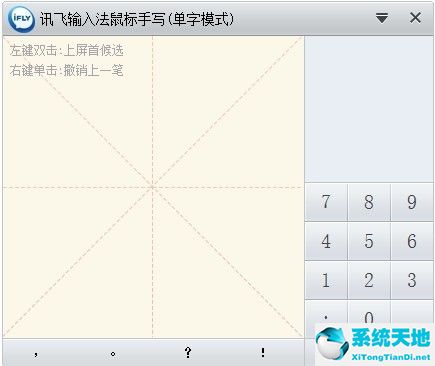
软件功能
1、“云计算”智能语音输入
2、语音流式识别,边说边识别
3、语音端点智能检测
4、调用强大的“科大讯飞”语音识别引擎
5、全球领先的智能语音技术
常见问题
讯飞语音输入法怎么用?
一、启用与切换
1、Ctrl+Shift键可以启用输入法
当需要输入文字的时候,把光标移动到输入框,点击一下,会出现一个“丨”,然后同时按"Ctrl”+“shift”切换出来讯飞语音输入法,就可以使用了。
2、Ctrl 键+引号键,快速切换到讯飞输入法
您可以使用“Ctrl”+引号键(在回车键的左边),快速的切换到讯飞语音输入法。
3、Ctrl 键+空格键切换到默认输入法
这个方法可以将讯飞输入法设为默认,不过这是依照用户需求来操作,通过“Ctrl”+空格键即可切换到讯飞输入法。
二、状态栏说明
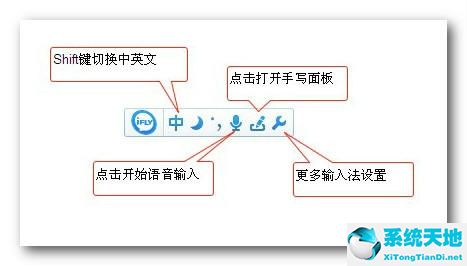
三、语音输入
1、开启与关闭
上图所示中,在讯飞输入法的状态栏上,点击“话筒”形状的小图标(快捷键F6),这时就打开了语音输入功能;关闭语音输入就是还在那个图标上点击一下就可以了(快捷键ESC)。
2、音量校准
第一次使用语音输入功能的时候,需要对音量进行校准,可以根据向导提示来将录音设备调至较好,小编建议您使用麦克风进行语音输入,使达到很好的录音效果。
3、语音输入模式
讯飞语音输入法默认开启安静模式,用户每次说完话后,需等待语音识别后才能继续说下一句,如图:

如果用户在使用讯飞输入法的时候,四周环境比较嘈杂,会使语音识别不准确,可以通过设置面板,将语音识别场景更改为嘈杂环境。在嘈杂环境下,当用户每说完一句话后,讯飞输入法会暂停录音,屏蔽噪声获取人声,这时要在次点击麦克风,才能继续进行语音输入。
四、手写输入
1、开启与关闭
在讯飞输入法的状态栏上,点击“笔状”的图标(快捷键F4),是开启了手写面板功能,如果您用的是笔记本电脑,会自带触摸板可以用来手写,如果您的电脑是没有触摸板功能则只能使用鼠标手写。当系统检测到您有触摸板功能时,会默认开启触摸板手写。当开启触摸板手写功能时,是无法通过触摸板移动鼠标光标的,可以按esc键来推出触摸板手写功能,触摸板就回复到原来的功能了。
2、连续手写功能
讯飞语音输入法可以支持用户连续手写功能,可以极大的提高手写速度,使您的聊天以及工作效率得到明显提高。

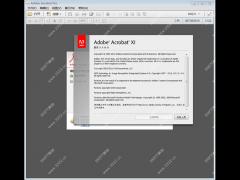


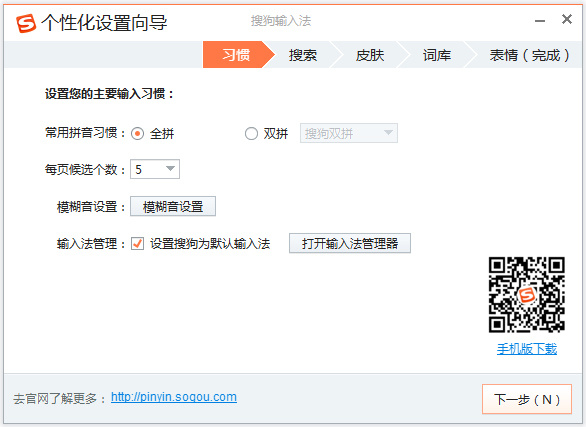



































 苏公网安备32032202000432
苏公网安备32032202000432